时间:2016-01-04 14:41:40 作者:zhijie 来源:系统之家 1. 扫描二维码随时看资讯 2. 请使用手机浏览器访问: https://m.xitongzhijia.net/xtjc/20160104/64762.html 手机查看 评论 反馈
Win10系统中有一个加密文件系统的功能,可以给文件或者文件夹加密,加密后只有输入密码才能访问文件。使用这个功能,通常情况下需要打开文件的属性,勾选加密内容以便保护数据,操作起来比较麻烦。下面就来介绍一个方法,可以把加密文件系统选项添加到Win10右键菜单中。
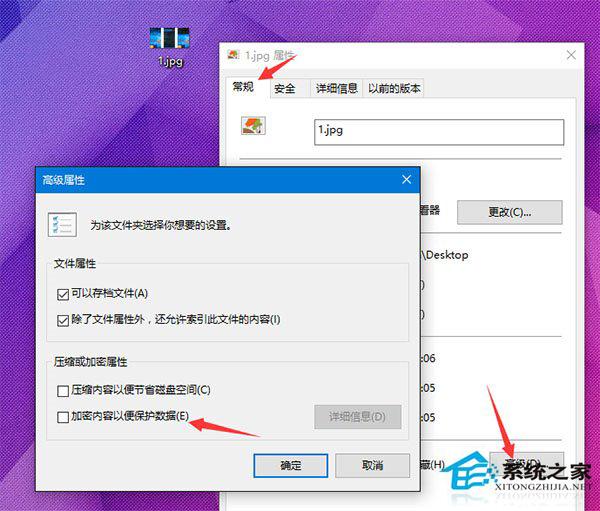
参考步骤如下:
1、按Win+R打开运行,输入regedit回车打开注册表编辑器;
2、导航导以下位置
HKEY_CURRENT_USER\Software\Microsoft\Windows\CurrentVersion\Explorer\Advanced
3、在右侧新建名为EncryptionContextMenu的32位DWORD值,将其值设置为1即可,如下图所示:
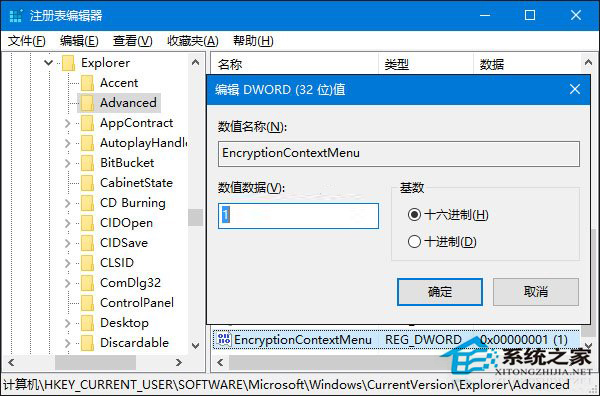
无需重启或注销,此时在任意文件或文件夹上面右键单击,你就会看到“加密”菜单了。对于已经加密的文件,则会显示为“解密”。你可以非常快捷地对文件进行加密/解密操作。
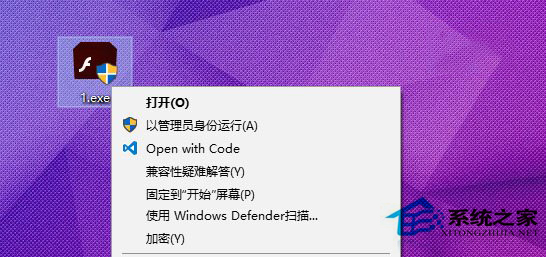
最后,如果你想取消这个菜单,只需要删除创建的EncryptionContextMenu键值即可。
以上就是Win10右键菜单添加加密文件系统选项的方法了,从图中可以看到Open with Code的选项,这样一来就可以直接打开加密文件系统功能给文件设置密码了。
发表评论
共0条
评论就这些咯,让大家也知道你的独特见解
立即评论以上留言仅代表用户个人观点,不代表系统之家立场